Hola Gleemaniaticos!!!
Hola gleemaniaticos y Bienvenidos a la mejor comunidad de Gleeks, disfrutenla por que esta hecha por y para ustedes, Gleeks de Corazón.Compartelo
MIscelanea
Temas similares
Últimos temas
Mejores posteadores
| Luislayer | ||||
| LizzieFinchel ★♪♫ | ||||
| pablo_perz | ||||
| SlushieAttack | ||||
| Mindra12 | ||||
| Meiko | ||||
| Ladytramp | ||||
| leslieflores | ||||
| MonzterGleek | ||||
| Charlene |
Afiliados
Como hacer gif en photoshop :D
2 participantes
Página 1 de 1.
 Como hacer gif en photoshop :D
Como hacer gif en photoshop :D
Aqui les dejo este pequeño tutorial de como hacer Gifs con Photoshop Soy pesima para explicar cosas, pero tratare de explicarlo lo mas claro posibles xD
Mi photoshop esta en ingles, pero basicamente es lo mismo xD
Requerimientos:
Photoshop CS3, CS4 o CS5
Paciencia
Convertidor de videos (Si no tienen uno, Aqui pueden descargar uno que no necesita instalacion)
+ Paciencia
PARTE 1
Pasos:
Lo primero que tenemos que hacer es convertir el video de donde queremos el gif a formato mp4. Si su convertidor tiene la opcion de recortar el video, les aconsejo que recorten la "escena" que quieren, asi no se tardara tanto en cargar. Si no la tiene, lo pueden dejar completo.
Ya que tenemos nuestro video en formato mp4 nos vamos al Photoshop y checamos que este activada la ventana de animacion... nos vamos a Ventana>Animacion

Una vez que este activada nos aparecera en la parte de abajo una ventana llamada Animacion (cuadros)
Ahora nos vamos a Archivo>Importar>Cuadros de video a capas...

Y nos saldra una ventana como esta:

Una vez que seleccionamos el video le damos clic en cargar.
Una vez cargado el video aparecera una ventana como esta:
Aqui podemos selecionar con mas detalle la parte del video queremos.
La opcion: De principio a fin (From beggining to end) exporta el video tal y como esta
Solo rango seleccionado (Selected range only) nos permite seleccionar que parte del video queremos.
Lo unico que tenemos que hacer es arrastrar la barrita del video hasta donde queremos que empiece, dejar presionada la teclas Shift y arrastrar de nuevo la barrita hasta donde queremos que termine, y damos clic en OK.
Quedaria algo asi:
Limitar a cada uno (Limit to every) nos sirve para determinar cuantos cuadros importara.
Yo les recomiendo que le pongan 2 o 3, dependiendo de la duracion del video... si el video es muy largo, deberan de poenr mas cuadros, esto con el fin de que no este muy pesado el gif... igual pueden experimentar xD
Crear animacion de cuadros (Make frame animation): siempre debe estar activada
no se olviden de da +rep
ya subo la parte 2
Mi photoshop esta en ingles, pero basicamente es lo mismo xD
Requerimientos:
Photoshop CS3, CS4 o CS5
Paciencia
Convertidor de videos (Si no tienen uno, Aqui pueden descargar uno que no necesita instalacion)
+ Paciencia
PARTE 1
Pasos:
Lo primero que tenemos que hacer es convertir el video de donde queremos el gif a formato mp4. Si su convertidor tiene la opcion de recortar el video, les aconsejo que recorten la "escena" que quieren, asi no se tardara tanto en cargar. Si no la tiene, lo pueden dejar completo.
Ya que tenemos nuestro video en formato mp4 nos vamos al Photoshop y checamos que este activada la ventana de animacion... nos vamos a Ventana>Animacion

Una vez que este activada nos aparecera en la parte de abajo una ventana llamada Animacion (cuadros)
Ahora nos vamos a Archivo>Importar>Cuadros de video a capas...

Y nos saldra una ventana como esta:

Una vez que seleccionamos el video le damos clic en cargar.
Una vez cargado el video aparecera una ventana como esta:

Aqui podemos selecionar con mas detalle la parte del video queremos.
La opcion: De principio a fin (From beggining to end) exporta el video tal y como esta
Solo rango seleccionado (Selected range only) nos permite seleccionar que parte del video queremos.
Lo unico que tenemos que hacer es arrastrar la barrita del video hasta donde queremos que empiece, dejar presionada la teclas Shift y arrastrar de nuevo la barrita hasta donde queremos que termine, y damos clic en OK.
Quedaria algo asi:
Limitar a cada uno (Limit to every) nos sirve para determinar cuantos cuadros importara.
Yo les recomiendo que le pongan 2 o 3, dependiendo de la duracion del video... si el video es muy largo, deberan de poenr mas cuadros, esto con el fin de que no este muy pesado el gif... igual pueden experimentar xD
Crear animacion de cuadros (Make frame animation): siempre debe estar activada
no se olviden de da +rep
ya subo la parte 2

pettiizaa77
Glee Maniático
- Mensajes : 277
Fecha de inscripción : 16/02/2011
Edad : 32
Humor : Mientras escuche Glee de buen humor!! :D
 Re: Como hacer gif en photoshop :D
Re: Como hacer gif en photoshop :D
Usualmente no llego a encontrarme con este tipo de cosas que de por sí son incomodas, pero lo que mas molesta es que la gente pida algo a cambio de un copy/paste.
No vengo a reclamar este tuto porque yo tampoco lo hice, pero no estaría nada mal que le dieras el merecido crédito a Aruma, quien es la creadora de prácticamente todo este tutorial (incluyendo las fotos y los comentarios iniciales).
Crea tus propias creaciones, estoy seguro que te gustará recibir elogios por tu trabajo.
No vengo a reclamar este tuto porque yo tampoco lo hice, pero no estaría nada mal que le dieras el merecido crédito a Aruma, quien es la creadora de prácticamente todo este tutorial (incluyendo las fotos y los comentarios iniciales).
Crea tus propias creaciones, estoy seguro que te gustará recibir elogios por tu trabajo.

RbAlex
New Gleek
- Mensajes : 1
Fecha de inscripción : 02/11/2011
 Temas similares
Temas similares» Como hacer gif en photoshop PARTE 2
» Nuevo Photoshop de Dianne Agron
» Yo dormi con mi vecina la gorda por que no tenia nada que hacer.
» Nuevo Photoshop de Dianne Agron
» Yo dormi con mi vecina la gorda por que no tenia nada que hacer.
Página 1 de 1.
Permisos de este foro:
No puedes responder a temas en este foro.





 TWITTER
TWITTER YOUTUBE
YOUTUBE Facebook
Facebook Justin.tv
Justin.tv
» Concierto Britney Spears Dream Within A Dream tour
» Descarga Britney Spears Circus Tour completo Multi angulo en exelente calidad.
» Descarga Black eye peas The Beginning (Super Deluxe Version) [Itunes Plus Album]
» Descarga episodio "Goodbye"
» glee ha vuelto
» Fans Club Perú
» Unirse a club de fans de gleechile
» Descarga video Black Eyed Peas - Rock That Body
» Brittany/Artie o Brittany/Santana
» Nuevos capítulos después de "Feud"
» Cranium Edition Glee
» Descarga video Hilary Duff - Reach Out
» Descarga Britney 2.0
» Descarga Todas las canciones de Britney 2.0